手机远程桌面连接VPS的步骤与技巧

一、引言
随着科技的飞速发展,远程桌面连接已成为我们日常生活和工作中不可或缺的一部分。
手机远程桌面连接VPS(Virtual Private Server,虚拟专用服务器)尤为方便,它允许用户随时随地访问自己的服务器,实现办公的无缝衔接。
本文将详细介绍手机远程桌面连接VPS的步骤与技巧,帮助读者轻松掌握这一技能。
二、准备工作
在进行手机远程桌面连接VPS之前,需要做好以下准备工作:
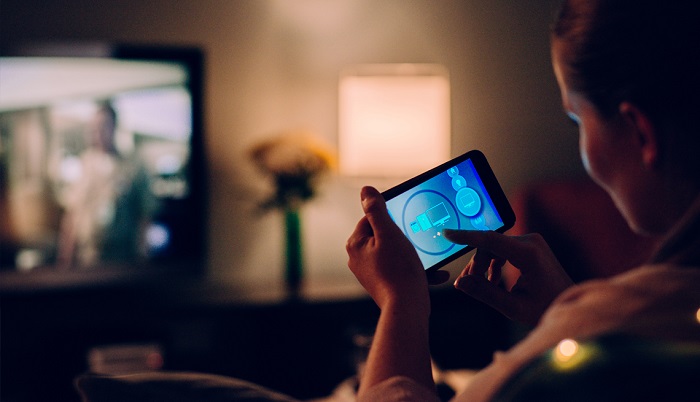
1. 确认VPS配置:确保你的VPS已启用远程桌面连接功能,并了解相关的IP地址、端口号、用户名和密码等信息。
2. 选择合适的远程桌面软件:根据手机操作系统,选择一款稳定、安全的远程桌面软件,如Microsoft Remote Desktop、AnyDesk等。
3. 确保网络连接:确保手机与VPS处于同一网络环境中,或者VPS允许远程访问。
三、手机远程桌面连接VPS的步骤
1. 下载并安装远程桌面软件:在手机应用商店搜索并下载适合自己操作系统的远程桌面软件。
2. 打开远程桌面软件:安装完成后,打开远程桌面软件,并创建或登录账户。
3. 输入VPS的IP地址:在软件界面中输入VPS的IP地址,点击连接。
4. 输入用户名和密码:在弹出的对话框中输入用户名和密码,点击登录。
5. 等待连接建立:稍等片刻,软件将尝试建立与VPS的连接。
6. 成功连接:若一切正常,你将成功连接到VPS的桌面,此时可以像操作普通电脑一样进行各种操作。
四、手机远程桌面连接VPS的技巧
1. 优化连接速度:确保手机与VPS的网络环境良好,以减少延迟和卡顿。同时,优化VPS的网络设置和配置,提高数据传输速度。
2. 使用触屏操作:手机远程桌面连接主要依赖触屏操作,因此需熟练掌握触屏技巧,如双指缩放、滑动等。
3. 保护隐私安全:在远程连接过程中,注意保护个人隐私和信息安全,避免泄露敏感信息。建议使用强密码,并定期检查更换密码。
4. 节省流量:在流量有限的情况下,可通过设置远程桌面软件的传输质量,降低视频分辨率、颜色深度等方式来节省流量。
5. 充分利用快捷键:远程桌面软件支持各种快捷键操作,如Ctrl+C/V等常用快捷键。熟练掌握这些快捷键,可以提高操作效率。
6. 适时关闭连接:在不使用远程桌面时,及时关闭连接以节省资源。同时,定期检查远程桌面软件的运行状态和安全设置,确保其正常运行。
7. 解决连接问题:若遇到连接问题,可尝试重新启动手机和VPS,检查网络环境和防火墙设置等。若问题仍未解决,可联系网络管理员或寻求专业技术支持。
五、常见问题及解决方案
1. 连接失败:可能原因包括网络问题、输入信息错误等。请检查网络环境和输入信息是否正确,并尝试重新连接。
2. 延迟和卡顿:优化网络环境,降低数据传输质量以节省流量,可以缓解这一问题。
3. 隐私泄露风险:使用强密码,定期更换密码,并注意保护个人信息和敏感数据。
4. 软件使用问题:如遇软件使用问题,可查看软件帮助文档或联系软件客服寻求帮助。
六、总结
手机远程桌面连接VPS是一项便捷的技能,掌握了它,你可以随时随地访问自己的服务器,实现无缝办公。
本文详细介绍了手机远程桌面连接VPS的步骤与技巧,希望能帮助读者轻松掌握这一技能。
在使用过程中,遇到问题可随时寻求技术支持,保证远程连接的顺畅与安全。

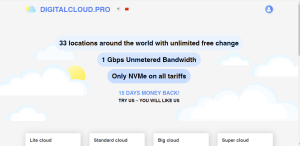



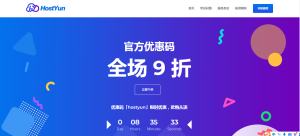


暂无评论内容